在word中自动生成索引的关键在于标记索引项并使用内置功能,具体步骤如下:1.选择需索引的词语并点击“标记索引项”进行插入;2.通过“标记索引项”对话框编辑主次索引项及添加交叉引用,如将“机器学习”设为“人工智能”的次索引项;3.对重复出现的词语可使用“标记全部”一键标记;4.定位索引位置后点击“插入索引”生成,并在弹出对话框中设置格式如类型、列数等;5.若内容变动,右键索引区域选择“更新域”以同步索引与页码;6.可通过“修改”按钮自定义索引样式,调整字体、颜色等格式;7.交叉引用可在“标记索引项”对话框中添加,例如“参见:机器学习”;8.页码格式可在“索引”对话框中调整,包括显示方式和对齐方式;9.常见失败原因包括未标记索引项、格式错误或文档损坏,应逐一排查;10.删除索引时选中区域按下delete键,必要时更新域并再次删除以彻底清除。
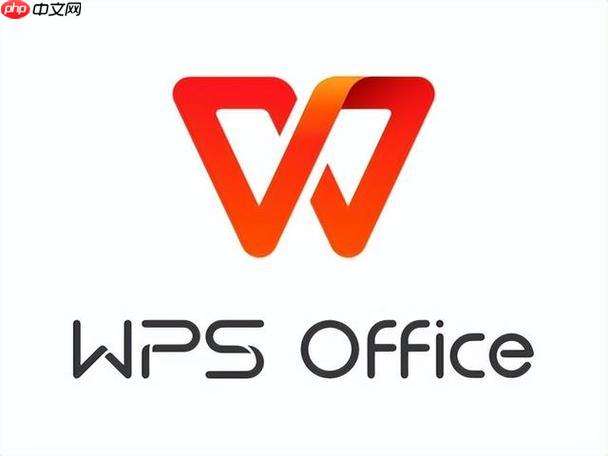
Word文档中设置自动生成索引,关键在于正确标记索引项和利用Word的索引功能。简单来说,就是先告诉Word哪些词需要索引,然后让它自动生成。

索引的创建并非一蹴而就,需要耐心和细致。
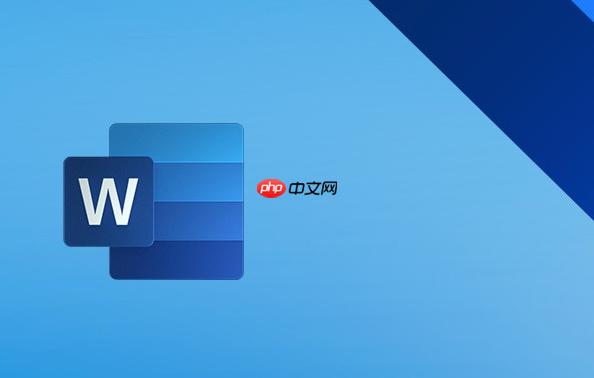
创建索引前,需要先在文档中标记出想要包含在索引中的条目。这可以通过以下步骤实现:

完成索引条目的标记后,就可以生成索引了:
在文档编辑过程中,内容可能会发生变化,这时就需要更新索引:
Word提供了多种索引样式,但有时可能需要自定义索引样式以满足特定需求。
交叉引用是指在索引中引用另一个索引项。例如,在“人工智能”的索引项下,你可以添加一个交叉引用“参见:机器学习”。
有时候,默认的页码格式可能不符合要求,需要进行调整。
索引生成失败可能有多种原因,以下是一些常见的原因:
如果你想删除文档中的索引,可以按照以下步骤操作:
以上就是怎样在Word文档中设置自动生成索引_Word索引创建方法的详细内容,更多请关注php中文网其它相关文章!

每个人都需要一台速度更快、更稳定的 PC。随着时间的推移,垃圾文件、旧注册表数据和不必要的后台进程会占用资源并降低性能。幸运的是,许多工具可以让 Windows 保持平稳运行。

Copyright 2014-2025 https://www.php.cn/ All Rights Reserved | php.cn | 湘ICP备2023035733号